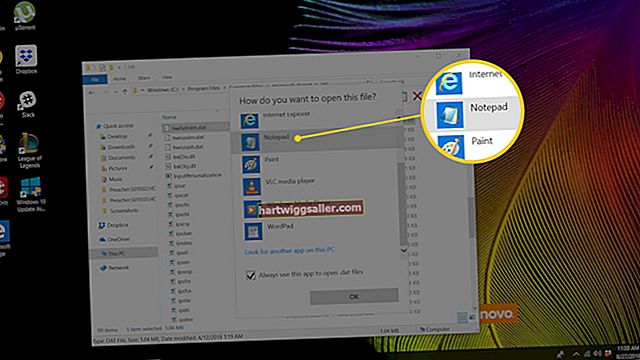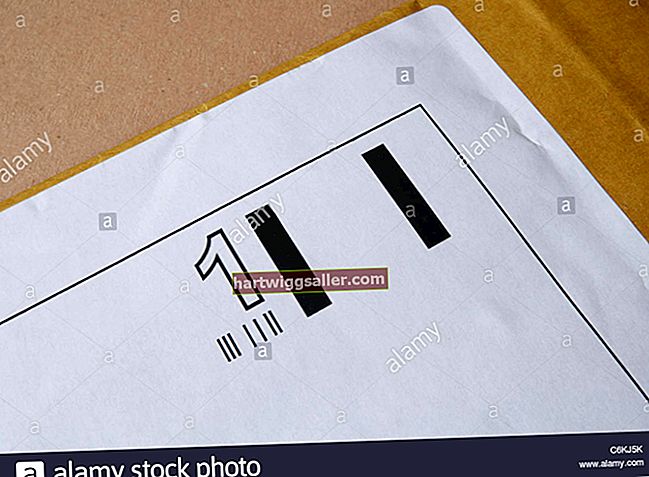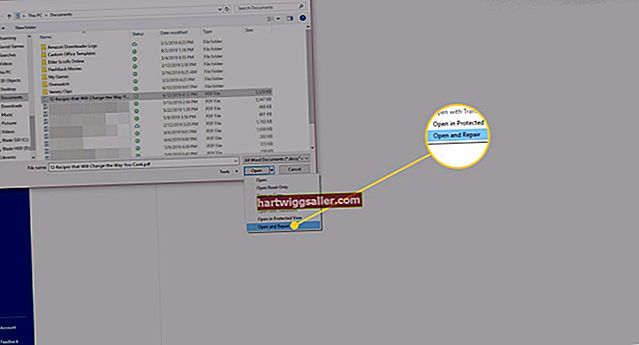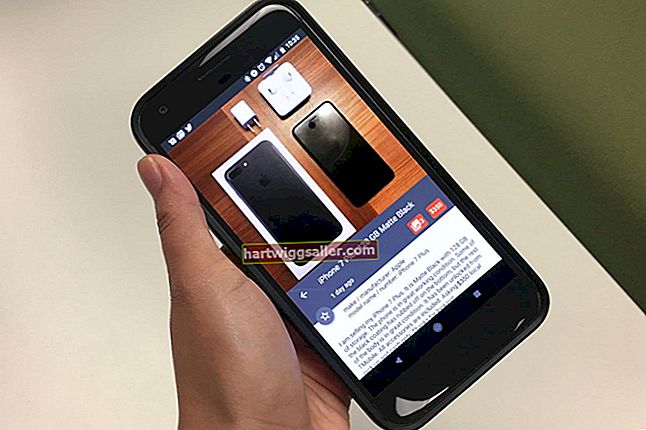No és estrany que els navegadors web consumeixin un percentatge moderat a substancial dels recursos de l’ordinador, sobretot si utilitzeu Flash o Java en una o més pestanyes. Si observeu un augment de la CPU quan navegueu per determinades pàgines, és possible que les pàgines continguin codi erroni o, en el cas de llocs web com YouTube o Netflix, utilitzeu extensions que requereixen recursos. Tanmateix, si Google Chrome mostra un ús elevat de la CPU independentment de la vostra activitat de navegació i el navegador està actualitzat, és possible que hàgiu de desactivar determinats connectors o extensions o restablir la configuració predeterminada de l'aplicació.
Desactiva els complements
1
Feu clic amb el botó dret a la barra de títol o premeu "Maj-Esc" per obrir el Gestor de tasques a Google Chrome. Feu clic a "CPU" per veure quina tasca consumeix més recursos.
2
Escriviu el nom de la tasca si es tracta d’un complement o extensió. Seleccioneu el procés i feu clic a "Finalitza el procés" per tancar la tasca.
3
Obriu "Configuració" al menú de Chrome i feu clic a "Extensions" o escriviu "chrome: // connectors" (sense cometes) a la barra d'adreces i, a continuació, premeu "Retorn", segons el tipus de complement que es mostri. alt ús de la CPU.
4
Localitzeu l'extensió o el connector adequat a la llista. Desmarqueu "Habilitat" o feu clic a "Desactiva" per evitar que el complement s'executi.
Restableix Google Chrome
1
Feu clic al menú de Chrome a la barra d'eines i, a continuació, feu clic a "Configuració".
2
Seleccioneu "Mostra la configuració avançada" a la part inferior de la pàgina i feu clic a "Restableix la configuració del navegador".
3
Feu clic a "Restableix" per restablir la configuració predeterminada del navegador.